使用win7的朋友或许有这样的一种疑问:怎么安装系统win7纯净版,面对这么一个问题,小编给大家带来一套解决方法,就安装系统win7纯净版做出如下解答希望你们看完后会有所了解。
怎么安装win7系统?小编向有需要的朋友们分享安装win7系统的操作方法,希望能帮助到有需要的朋友。
安装win7纯净版图文解说
首先我们打开下载的系统镜像文件,右击选择“解压Deepin_Win7SP1_Ultimate_X86_201407.iso”。

win7(图1)
双击“setup.exe”文件

win7(图2)
点击“安装WIN7X86系统第一硬盘分区”

win7(图3)
选择“安装”,再按“确定”

win7(图4)
安装成功后,按“确定”
win7电脑还原系统安装方法图解
很部分朋友都在问关于电脑还原系统的内容,为了更好的帮助大家了解还原系统,小编今天给大家分享win7电脑还原系统的经验吧.

win7(图5)
点击“打开”之后选择映像文件(扩展名为.iso),最后选择“确定”
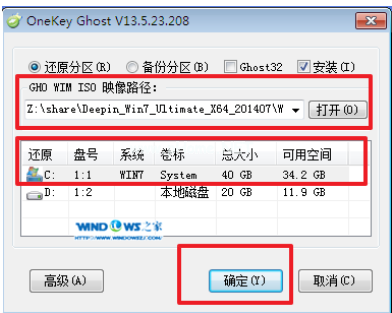
win7(图6)
等待硬盘装完成

win7(图7)

win7(图8)
重启后,系统安装完毕。

win7(图9)
以上就是安装win7纯净版的操作步骤。
安装win7官方原版镜像下载
电脑系统用久了,都会出现卡机,运行速度慢等现象,这可能跟软件装的太多,垃圾堆积的太多有关吧,有的网友想重装安装一下系统,但是不会,其实有种使用替换镜像安装的方法,小编觉得还是挺方便的,所以就决定把镜像文件分享给大家了.






